L'application P6 Team Member for Android est une application pour Androïde native, ou app, que vous pouvez télécharger sur votre appareil Androïde. La fonctionnalité principale de l'application est de prendre en charge les mises à jour distantes du statut de vos tâches. Les données de la tâche sont extraites de et envoyées au serveur P6 central de votre organisation.
L'application nécessite un accès réseau privé depuis chaque appareil mobile aux services Web Team Member hébergés au niveau de votre organisation. Par exemple, votre administrateur peut définir un accès derrière un pare-feu et exiger que vous établissiez un réseau privé virtuel (VPN) pour accéder au serveur depuis votre appareil.
Vous devez être familiarisé avec les concepts suivants.
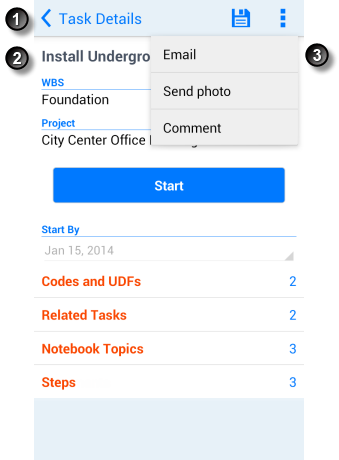
Tableau des éléments clé de l'application P6 Team Member for Android
Elément | Description |
|---|---|
|
Barre de navigation : Chaque page comporte une barre de navigation qui comporte les commandes appropriées pour gérer les tâches et parcourir l'application. Par exemple, après avoir affiché les détails d'une tâche, touchez
Lorsque vous mettez à jour une tâche, la barre de navigation située sur la page Détails de la tâche comporte un bouton |
| Zone de consultation principale : Dans cet exemple, la page Détails de la tâche est ouverte. Sur la page Détails de la tâche, le nom de la tâche s'affiche dans la cellule supérieure et ses détails apparaissent dans les cellules en dessous. Tous les contenus, dont les tableaux ou les listes de tâches et les commandes de sélection des dates/heures, s'affichent dans cette zone de consultation principale. |
|
Menu : Accessible via le bouton |
Lorsque vous touchez pour progresser dans l'application, chaque page successive présente des informations plus détaillées. Par exemple, si vous touchez Actives sur la page Accueil, la liste des tâches actives qui vous sont affectées s'ouvre dans la page Liste des tâches. Si vous touchez une tâche sur la page Liste des tâches, ses détails s'ouvrent dans la page Détails de la tâche. Vous pouvez y enregistrer les mises à jour de statut avant de revenir à la page Liste des tâches ou à la page Accueil.
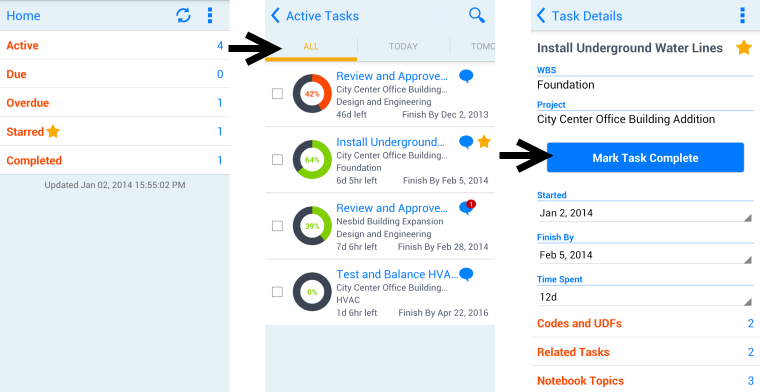
Rubriques connexes |
Mentions légales
Copyright © 2011, 2014,
Oracle et/ou ses affiliés. Tous droits réservés.
Dernière publication le Wednesday, April 09, 2014